FileZilla怎么用?
FileZilla是一个免费的FTP 客户端软件,分为客户端版本和服务器版本,具备所有的FTP软件功能。在Windows, Linux, MacOS X下的均有对应的版本。很多小伙伴下载了软件后对于FileZilla怎么使用不太清楚,下面小编就把FileZilla使用图文教程分享给大家!
以下教程告诉你FileZilla怎么用?
一、如何新建站点
1、先双击打开软件,点击站点管理-新建站点-
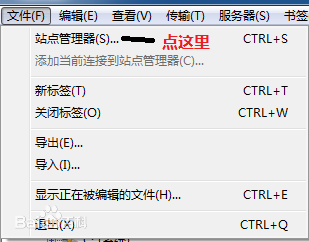
2、把空间提供商或者你自己创建的FTP的主机名,用户名,密码输入上去,并且点击连接即可进入【默认保存密码下次直接点击连接即可】,进入后左边是本地目录和文件列表,右边为FTP的目录文件列表,你把FTP看作自己的U盘一样管理即可
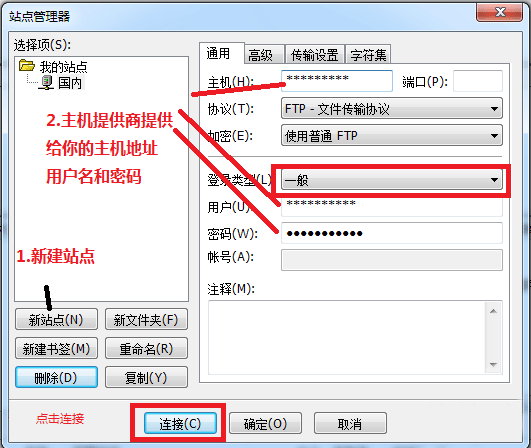
3、FTP上,选中文件拖动到...的目录可以把文件移动上一层,拖动相应的文件名为移动到相应目录,一般主机目录如图所示,db是给你传压缩包和下载压缩包的,log是日志文件存储地方,有的主机不提供日志,web就是你的web空间了,一般路径为/xx/web/,其中xx代表你的用户名
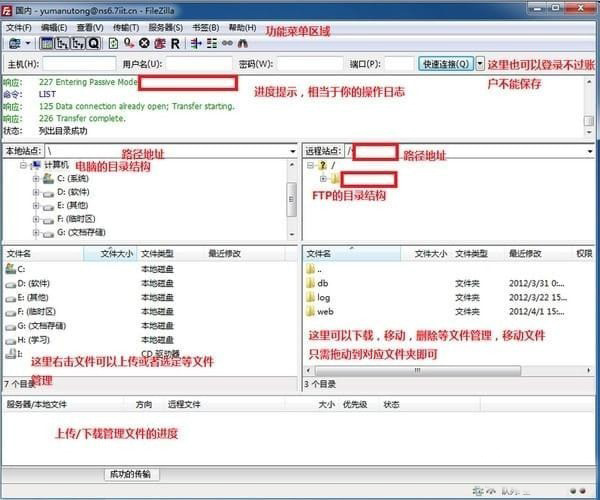
二、如何上传和下载文件?
1、上传:在本地文件右击选择上传
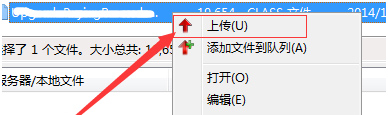
2、下载:在目标展开文件可以下载
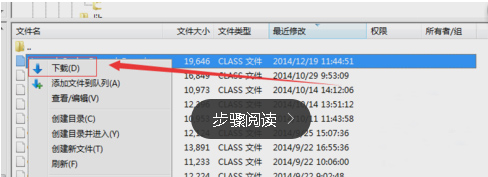
以上就是FileZilla怎么用?FileZilla使用详细教程,希望可以帮到大家,大家有什么疑问或是建议,欢迎在评论区内留言交流。关注系统天地精彩资讯教程不间断。









 苏公网安备32032202000432
苏公网安备32032202000432